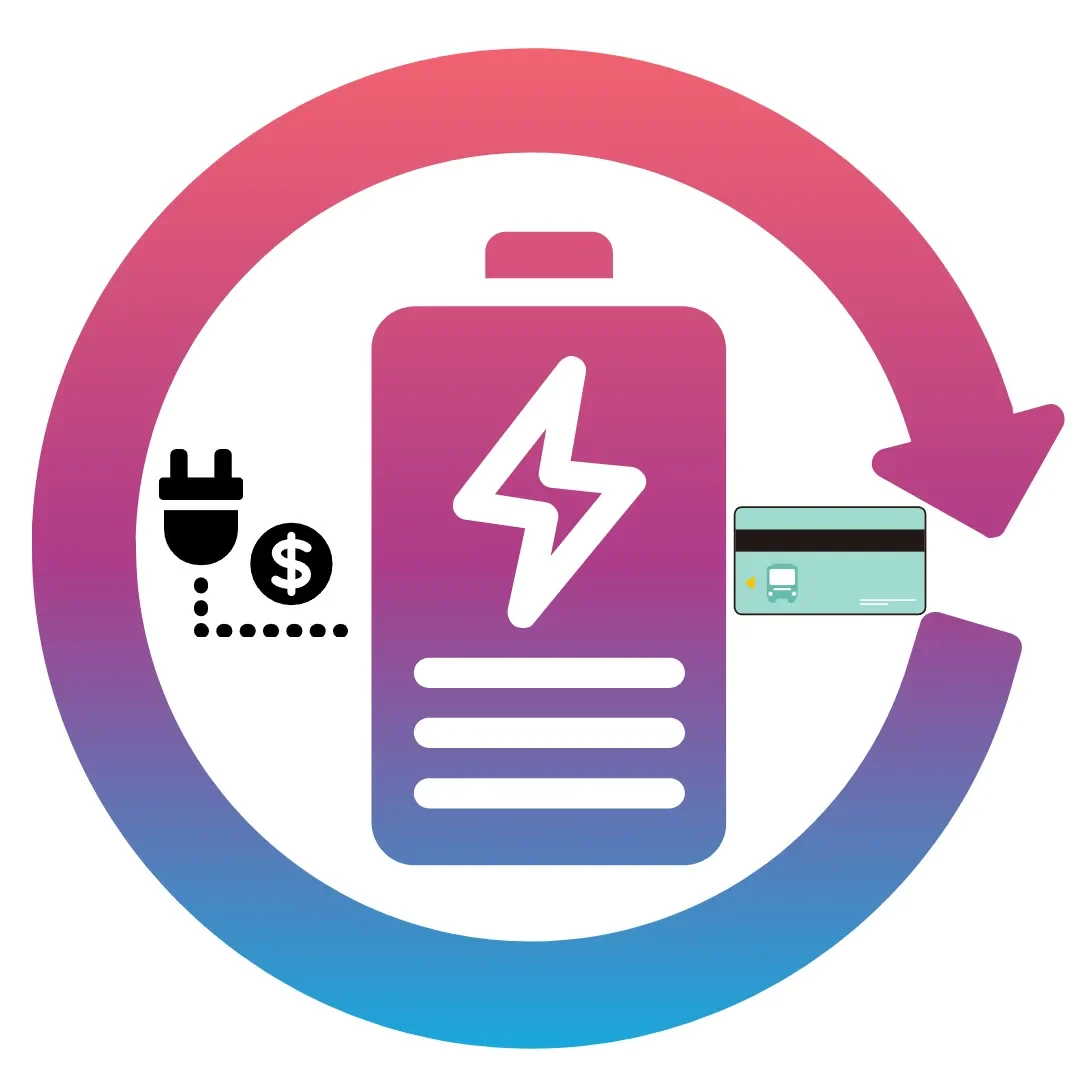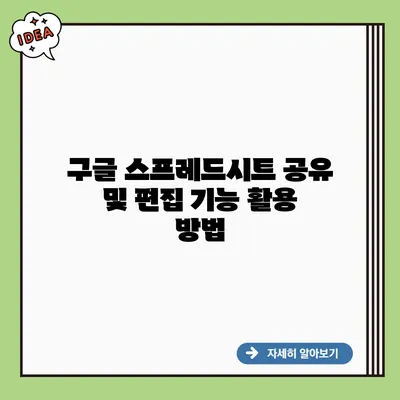구글 스프레드시트는 개인의 데이터 관리뿐만 아니라, 팀원과의 협업을 최적화하기 위한 필수 도구로 자리잡고 있어요. 여러 사람이 동시에 문서를 작성하고 수정할 수 있기 때문에 시간 절약과 함께 효과적인 팀워크를 가능하게 하죠. 이제 구글 스프레드시트의 공유 및 편집 기능을 활용하는 방법에 대해 자세히 알아보도록 할게요.
✅ 기초 경제 용어를 쉽게 이해하고 시작해 보세요.
구글 스프레드시트의 기본 이해
구글 스프레드시트란?
구글 스프레드시트는 웹 기반의 스프레드시트 프로그램으로, 데이터를 표 형식으로 관리하고 분석하는 데 유용합니다. 일반적으로 MS 엑셀과 유사하지만, 클라우드에서 작동한다는 점이 큰 차이점이에요.
주요 특징
- 실시간 협업: 여러 사용자가 동시에 수정을 할 수 있어요.
- 버전 관리: 이전 버전으로 쉽게 돌아갈 수 있습니다.
- 쉬운 접근성: 인터넷만 있으면 어디서나 접근할 수 있어요.
✅ 구글 스프레드시트의 강력한 기능을 알아보세요.
구글 스프레드시트 공유하기
구글 스프레드시트를 공유하는 단계는 매우 간단해요. 아래는 그 방법이에요.
공유 방법
- 문서 열기: 구글 스프레드시트 문서를 엽니다.
- 공유 버튼 클릭: 우측 상단의 ‘공유’ 버튼을 클릭합니다.
- 사용자 추가: 이메일 주소를 입력하여 권한을 부여할 사람을 추가합니다.
- 권한 설정: ‘보기’, ‘댓글’, ‘편집’ 중 하나의 권한을 선택하세요.
- 링크로 공유: 필요시 링크를 통해 공유할 수도 있어요.
예시
- 팀의 모든 구성원이 프로젝트 계획서를 작성하고 수정하는데 필요한 정보를 한눈에 공유해야 할 때, 해당 문서를 이메일로 전송하거나 링크를 통해 간편하게 공유할 수 있어요.
✅ 구글 스프레드시트의 숨은 기능을 지금 확인해 보세요.
구글 스프레드시트 편집 기능 활용하기
스프레드시트의 편집 기능은 다양한 방식으로 데이터를 관리하고 분석하는 데 도움이 돼요.
편집 기능 소개
- 셀에 데이터 입력: 텍스트, 숫자, 날짜 등을 쉽게 입력할 수 있어요.
- 함수 및 수식 사용: SUM, AVERAGE 등 다양한 함수로 데이터를 자동으로 계산할 수 있습니다.
- 서식 지정: 셀의 색상, 글꼴, 테두리 등을 개별적으로 설정하여 가독성을 높일 수 있어요.
예시
가령, 예산을 관리하는 스프레드시트를 만들면서 B2에서 B10까지의 셀에 들어있는 지출 정보를 자동으로 합산하고 싶다면 =SUM(B2:B10)이라는 수식을 사용하면 돼요.
✅ 효율적인 경제 협력 방안을 위한 전략을 확인해 보세요.
팀 협업에서의 효과
구글 스프레드시트를 활용하면 팀원 간의 소통이 원활해지며, 작업 효율성을 극대화할 수 있어요.
협업의 장점
- 실시간 피드백: 주석 기능으로 즉시 의견을 남길 수 있어요.
- 작업 분배: 각 팀원이 맡은 부분을 쉽게 확인할 수 있습니다.
- 투명한 진행 상황: 변경 내역을 쉽게 추적할 수 있어요.
데이터 분석 및 보고서 만들기
- 차트 생성: 스프레드시트에서 데이터를 분석하고, 시각적으로 표현하기 위해 차트를 쉽게 생성할 수 있습니다.
- 보고서 자동 생성: 데이터가 업데이트될 때마다 실시간으로 보고서 내용을 갱신할 수 있어요.
| 기능 | 설명 |
|---|---|
| 공유 | 여러 사용자가 동시에 접근 가능 |
| 편집 | 실시간으로 데이터 수정 및 추가 가능 |
| 댓글 | 특정 셀에 대한 피드백 남기기 가능 |
| 버전 관리 | 변경 내역을 쉽게 추적하고 이전 상태 복원 가능 |
결론
구글 스프레드시트의 공유 및 편집 기능은 개인의 데이터 처리 뿐만 아니라 팀의 효율적인 협업을 통해 더욱 큰 효과를 발휘할 수 있어요. 이 강력한 도구를 활용하여 팀원 모두가 함께 작업하는 경험을 해보길 추천해요. 지금 바로 구글 스프레드시트를 열고 팀과 함께 협업을 시작해보세요!
이처럼 구글 스프레드시트는 협업의 새로운 패러다임을 제시하며, 여러분의 작업 방식을 변화시킬 수 있는 무한한 가능성을 가지고 있답니다.
자주 묻는 질문 Q&A
Q1: 구글 스프레드시트란 무엇인가요?
A1: 구글 스프레드시트는 웹 기반의 스프레드시트 프로그램으로, 데이터를 표 형식으로 관리하고 분석하는 데 유용하며, 클라우드에서 작동합니다.
Q2: 구글 스프레드시트를 어떻게 공유하나요?
A2: 문서를 열고 공유 버튼을 클릭한 후, 이메일 주소를 입력하여 사용자를 추가하고 권한을 설정한 후 링크로 공유할 수 있습니다.
Q3: 구글 스프레드시트의 편집 기능은 어떤 것이 있나요?
A3: 구글 스프레드시트의 편집 기능에는 데이터 입력, 함수 및 수식 사용, 서식 지정 등이 있으며, 이를 통해 효과적으로 데이터 관리와 분석이 가능합니다.